Πώς να κάνετε αναζήτηση και αντικατάσταση σε πολλά αρχεία με λέξη;
Εάν έχετε αρκετές δεκάδες αρχεία λέξεων που περιέχουν το ίδιο περιεχόμενο (όπως κεφαλίδα, υποσέλιδο, ορισμένες ειδικές λέξεις ή αριθμό) και πρέπει να αντικαταστήσετε το ίδιο περιεχόμενο σε αυτά τα έγγραφα στο Word. Πώς θα ήταν πιο εύκολο για εσάς να το κάνετε γρήγορα; Σίγουρα, μπορείτε να ανοίξετε αυτά τα αρχεία ένα προς ένα για να αντικαταστήσετε το ίδιο περιεχόμενο, αλλά θα είναι χρονοβόρο και ενοχλητικό. Αυτό το σεμινάριο θα σας δείξει έναν δύσκολο τρόπο να αντικαταστήσετε το ίδιο περιεχόμενο σε πολλά έγγραφα στο Word ταυτόχρονα.
Βρείτε και αντικαταστήστε κείμενα σε πολλά έγγραφα λέξεων ταυτόχρονα με τον κώδικα VBA
Εύκολη εύρεση και αντικατάσταση διαφορετικών κειμένων σε πολλά έγγραφα ταυτόχρονα με το Kutools for Word
Βρείτε και αντικαταστήστε κείμενα σε πολλά έγγραφα λέξεων ταυτόχρονα με τον κώδικα VBA
1. Τύπος άλλος + F11 για να ανοίξετε το Microsoft Visual Basic για εφαρμογές παράθυρο.
2. Στο Microsoft Visual Basic για εφαρμογές παράθυρο, κάντε κλικ στην επιλογή Κύριο θέμα > Μονάδα μέτρησηςκαι, στη συνέχεια, αντιγράψτε τον ακόλουθο κώδικα VBA στο παράθυρο Module.
Κωδικός VBA: Αναζήτηση και αντικατάσταση του ίδιου περιεχομένου σε πολλά έγγραφα ταυτόχρονα
Sub CommandButton1_Click()
'Updated by Extendoffice 20180625
Dim xFileDialog As FileDialog, GetStr(1 To 100) As String '100 files is the maximum applying this code
Dim xFindStr As String
Dim xReplaceStr As String
Dim xDoc As Document
On Error Resume Next
Set xFileDialog = Application.FileDialog(msoFileDialogFilePicker)
With xFileDialog
.Filters.Clear
.Filters.Add "All WORD File ", "*.docx", 1
.AllowMultiSelect = True
i = 1
If .Show = -1 Then
For Each stiSelectedItem In .SelectedItems
GetStr(i) = stiSelectedItem
i = i + 1
Next
i = i - 1
End If
Application.ScreenUpdating = False
xFindStr = InputBox("Find what:", "Kutools for Word", xFindStr)
xReplaceStr = InputBox("Replace with:", "Kutools for Word", xReplaceStr)
For j = 1 To i Step 1
Set xDoc = Documents.Open(FileName:=GetStr(j), Visible:=True)
Windows(GetStr(j)).Activate
Selection.Find.ClearFormatting
Selection.Find.Replacement.ClearFormatting
With Selection.Find
.Text = xFindStr 'Find What
.Replacement.Text = xReplaceStr 'Replace With
.Forward = True
.Wrap = wdFindAsk
.Format = False
.MatchCase = False
.MatchWholeWord = False
.MatchByte = True
.MatchWildcards = False
.MatchSoundsLike = False
.MatchAllWordForms = False
End With
Selection.Find.Execute Replace:=wdReplaceAll
Application.Run macroname:="NEWMACROS"
ActiveDocument.Save
ActiveWindow.Close
Next
Application.ScreenUpdating = True
End With
MsgBox "Operation end, please view", vbInformation
End Sub3. Πάτα το F5 κλειδί για την εκτέλεση του κώδικα.
4. Στο άνοιγμα Αναζήτηση παράθυρο, βρείτε και επιλέξτε τα έγγραφα που θα βρείτε και αντικαταστήστε το κείμενο μέσα και, στη συνέχεια, κάντε κλικ στο OK κουμπί. Δείτε το στιγμιότυπο οθόνης:

5. Στην πρώτη Kutools για το Word πλαίσιο διαλόγου, εισαγάγετε το κείμενο που θα βρείτε στα έγγραφα στο βρείτε αυτό πλαίσιο και, στη συνέχεια, κάντε κλικ στο OK κουμπί.

6. Στο δεύτερο Kutools για το Word πλαίσιο διαλόγου, εισαγάγετε το κείμενο με το οποίο θα αντικαταστήσετε και κάντε κλικ στο OK κουμπί.

8. Κάντε κλικ στο κουμπί OK κουμπί στο επόμενο Το Microsoft Word πλαίσιο διαλόγου για να ολοκληρώσετε την εύρεση και αντικατάσταση.

Σε αυτήν την περίπτωση, όλες οι λέξεις "Word" σε επιλεγμένα έγγραφα αντικαθίστανται ταυτόχρονα με "Excel".
Εύκολη εύρεση και αντικατάσταση διαφορετικών κειμένων σε πολλά έγγραφα ταυτόχρονα με το Kutools for Word
Εδώ συνιστούμε ανεπιφύλακτα το Μαζική εύρεση και αντικατάσταση χαρακτηριστικό του Kutools για το Word. Με αυτήν τη δυνατότητα, μπορείτε εύκολα να βρείτε και να αντικαταστήσετε διαφορετικά κείμενα σε πολλά έγγραφα του Word ταυτόχρονα. Ας δούμε πώς να εφαρμόσουμε αυτήν τη δυνατότητα για να βρούμε και να αντικαθιστούμε κείμενα σε έγγραφα.
Kutools για το Word : με περισσότερα από 100 εύχρηστα πρόσθετα Word, δωρεάν δοκιμή χωρίς περιορισμό 60 ημέρες.
1. Κάντε κλικ Kutools Plus > Μαζική εύρεση και αντικατάσταση για να ενεργοποιήσετε τη λειτουργία.

2. Στο Μαζική εύρεση και αντικατάσταση πλαίσιο διαλόγου, διαμορφώστε τα εξής.
- 2.1) Κάντε κλικ στο Προσθήκη Row κάτω από το κουμπί Εύρεση και αντικατάσταση αυτί;
- 2.2) Στα πεδία γραμμής που δημιουργήθηκαν:
B. Εισαγάγετε το κείμενο με το οποίο θα αντικαταστήσετε στο πλαίσιο κειμένου στο Αντικαταστήστε στήλη;
Γ. Καθορίστε έναν τύπο αναζήτησης, πού θα βρείτε το κείμενο και ένα χρώμα για να επισημάνετε το κείμενο όπως χρειάζεστε. Σε αυτήν την περίπτωση, επιλέγω Πλήρης αντιστοίχιση λέξεων, Κύριο έγγραφο και ένα συγκεκριμένο χρώμα από το Τύπος αναζήτησης, Βρείτε μέσα και Επισημάνετε στήλες;
- 2.3) Επαναλάβετε τα βήματα 2.1 και 2.2 για να προσθέσετε περισσότερα κείμενα που θα βρείτε και θα αντικαταστήσετε.
- 2.4) Κάντε κλικ στο
 στο κουμπί Τύπος αρχείου ενότητα για να προσθέσετε τα έγγραφα του Word στα οποία θα βρείτε και να αντικαταστήσετε κείμενα.
στο κουμπί Τύπος αρχείου ενότητα για να προσθέσετε τα έγγραφα του Word στα οποία θα βρείτε και να αντικαταστήσετε κείμενα. - 2.5) Κάντε κλικ στο Αντικαταστήστε or Εύρεση κουμπί. Δείτε το στιγμιότυπο οθόνης:


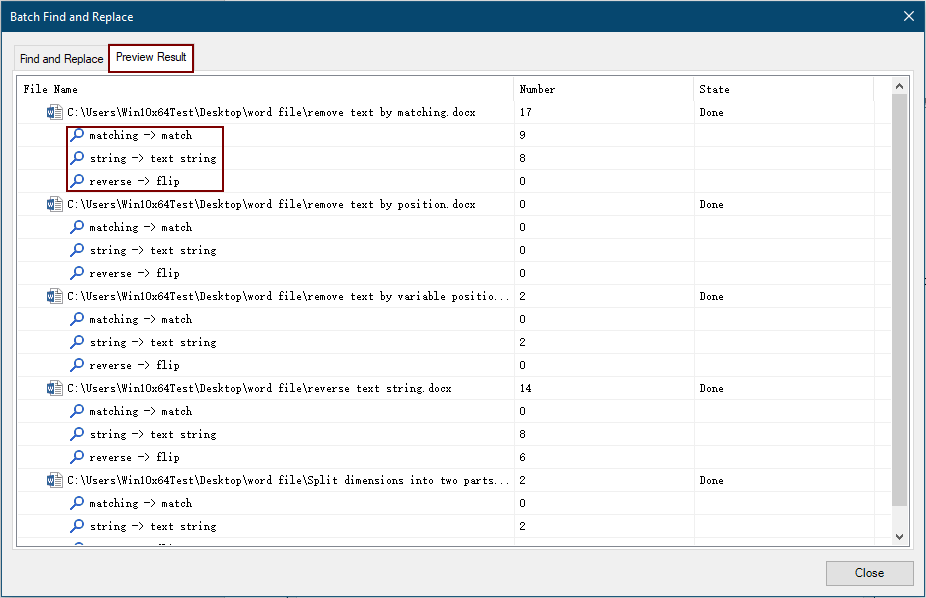
3. Κλείστε το Μαζική εύρεση και αντικατάσταση Στο παράθυρο διαλόγου
Για περισσότερες πληροφορίες σχετικά με αυτήν τη λειτουργία, παρακαλώ Κάντε κλικ ΕΔΩ....
Εάν θέλετε να δοκιμάσετε δωρεάν αυτό το βοηθητικό πρόγραμμα, μεταβείτε στη διεύθυνση δωρεάν λήψη του λογισμικού πρώτα και μετά πηγαίνετε για να εφαρμόσετε τη λειτουργία σύμφωνα με τα παραπάνω βήματα.
Τα καλύτερα εργαλεία παραγωγικότητας γραφείου
Kutools για το Word - Βελτιώστε την εμπειρία σας στο Word με το Over 100 Αξιοσημείωτα χαρακτηριστικά!
🤖 Kutools AI Assistant: Μεταμορφώστε το γραπτό σας με AI - Δημιουργία Περιεχομένου / Ξαναγράψτε το κείμενο / Συνοψίστε τα έγγραφα / Ζητήστε πληροφορίες με βάση το Έγγραφο, όλα μέσα στο Word
📘 Κυριαρχία εγγράφων: Διαίρεση σελίδων / Συγχώνευση εγγράφων / Εξαγωγή επιλογής σε διάφορες μορφές (PDF/TXT/DOC/HTML...) / Μαζική μετατροπή σε PDF / Εξαγωγή σελίδων ως εικόνες / Εκτύπωση πολλών αρχείων ταυτόχρονα...
✏ Επεξεργασία Περιεχομένων: Μαζική εύρεση και αντικατάσταση σε πολλά αρχεία / Αλλαγή μεγέθους όλων των εικόνων / Μεταφορά σειρών και στηλών πίνακα / Μετατροπή πίνακα σε κείμενο...
🧹 Καθαρισμός χωρίς κόπο: Σαρώστε μακριά Επιπλέον χώροι / Διακοπές ενότητας / Όλες οι κεφαλίδες / Κουτιά κειμένου / Υπερ-συνδέσεις / Για περισσότερα εργαλεία αφαίρεσης, κατευθυνθείτε στο δικό μας Κατάργηση ομάδας...
➕ Δημιουργικά ένθετα: Εισάγετε Χιλιάδες Διαχωριστές / Πλαίσια ελέγχου / Κουμπιά ραδιοφώνου / QR Code / barcode / Διαγώνιος γραμμικός πίνακας / Λεζάντα εξίσωσης / Λεζάντα εικόνας / Λεζάντα πίνακα / Πολλαπλές εικόνες / Ανακαλύψτε περισσότερα στο Εισαγωγή ομάδας...
🔍 Επιλογές Ακρίβειας: Επισήμανση συγκεκριμένες σελίδες / πίνακες / σχήματα / επικεφαλίδες παραγράφους / Βελτιώστε την πλοήγηση με περισσότερο Επιλέξτε χαρακτηριστικά...
⭐ Βελτιώσεις αστεριών: Πλοηγηθείτε γρήγορα σε οποιαδήποτε τοποθεσία / αυτόματη εισαγωγή επαναλαμβανόμενου κειμένου / εναλλαγή μεταξύ των παραθύρων εγγράφων / 11 Εργαλεία μετατροπής...
